Keynote
Manual del usuario de Keynote para Mac
- Te damos la bienvenida
-
- Agregar o eliminar diapositivas
- Cambiar el tamaño de la diapositiva
- Cambiar el fondo de una diapositiva
- Agregar un borde alrededor de una diapositiva
- Mostrar u ocultar los marcadores de posición del texto
- Mostrar u ocultar números de diapositiva
- Aplicar una disposición de diapositiva
- Agregar y editar disposiciones de diapositivas
- Cambiar una plantilla
-
- Presentar en tu Mac
- Presentar en una pantalla separada
- Presentar en una Mac a través de Internet
- Utilizar un control remoto
- Reproducir una presentación con varios presentadores
- Presentaciones de reproducción automática o interactivas
- Agregar y ver notas del presentador
- Ensayar en tu Mac
- Grabar presentaciones
-
- Enviar una presentación
- Introducción a la colaboración
- Invitar a otras personas a colaborar
- Colaborar en una presentación compartida
- Cambiar la configuración de una presentación compartida
- Dejar de compartir una presentación
- Compartir carpetas y la colaboración
- Usar Box para colaborar
- Crear un GIF animado
- Publicar tu presentación en un blog
-
- Usar iCloud Drive con Keynote
- Exportar a PowerPoint o a otro formato de archivo
- Reducir el tamaño de archivo de una presentación
- Guardar una presentación grande como archivo de paquete
- Restaurar una versión anterior de una presentación
- Mover una presentación
- Eliminar una presentación
- Proteger una presentación con contraseña
- Bloquear una presentación
- Crear y administrar plantillas personalizadas
- Copyright

Agregar y alinear texto dentro de una figura en Keynote en la Mac
Agrega una nueva figura y comienza a escribir, o selecciona una figura existente y escribe.
Si se muestra un indicador de área recortada
 , lo que significa que hay demasiado texto que mostrar en la figura, haz clic en la figura y arrastra cualquiera de los cuadrados blancos hasta que se muestre todo el texto.
, lo que significa que hay demasiado texto que mostrar en la figura, haz clic en la figura y arrastra cualquiera de los cuadrados blancos hasta que se muestre todo el texto.Para alinear el texto de la figura, selecciona la figura y, en la barra lateral Formato
 , haz clic en la pestaña Texto. Haz clic en el botón Estilo cerca de la parte superior y luego haz clic en uno de los botones de la sección Alineación.
, haz clic en la pestaña Texto. Haz clic en el botón Estilo cerca de la parte superior y luego haz clic en uno de los botones de la sección Alineación.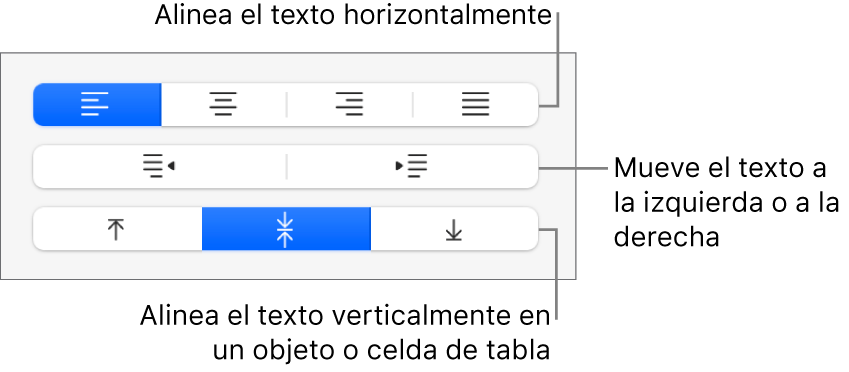
También puedes colocar un objeto dentro de una figura para que aparezca integrado con el texto.
Gracias por tus comentarios.